Introducción
El menú Tipografía, en la sección Apariencia del editor de App Designer, reúne la configuración de Fuente predeterminada global, que permite aplicar una sola fuente a todos los controles de la app, y el menú Gestionar fuentes, que permite agregar o eliminar archivos de fuentes.
Acceso a la configuración de Tipografía
1.Acceda a una app desde la página principal de App Designer (ya sea creando una nueva o seleccionando una existente). Se le redirigirá al editor de App Designer.
2.En el menú superior, vaya a Configuración y, a continuación, seleccione Apariencia.
3.En el menú Apariencia, haga clic en el botón Editar, junto a la configuración de Tipografía.
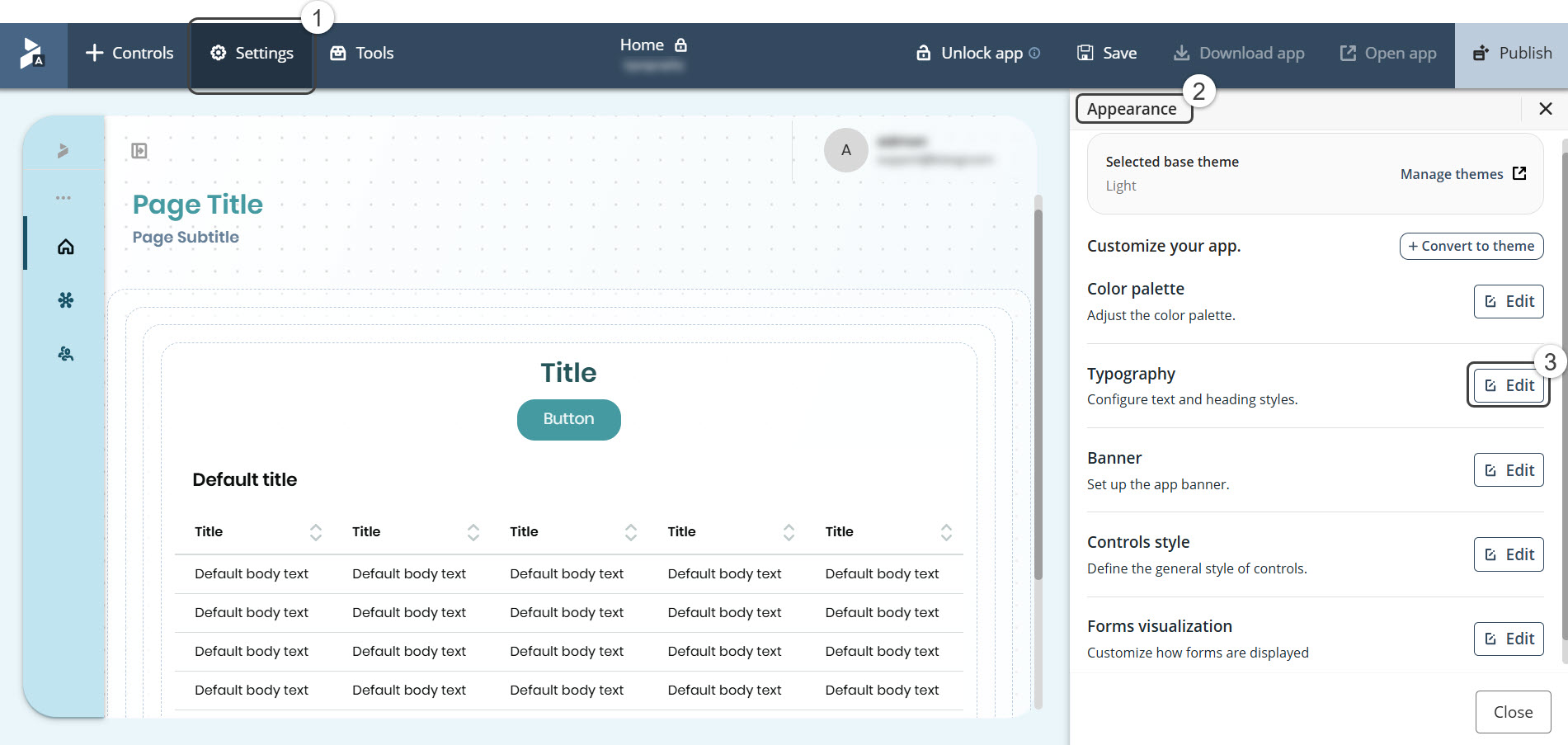
4. Seleccione la Fuente predeterminada global de su app en el menú desplegable. El panel mostrará una vista previa de la fuente seleccionada.
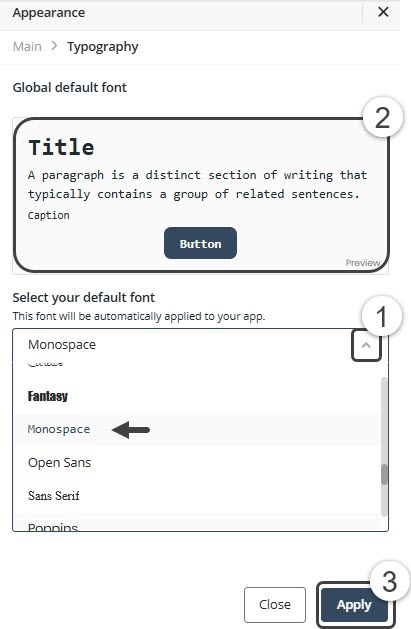
En este ejemplo, se seleccionó la fuente Monospace y la vista previa se muestra en el área superior del panel de configuración.
5. Haga click en Aplicar para guardar y aplicar los cambios en todos los controles de texto de tu app.
Nota: si hace click en Reiniciar, debe hacer click en Aplicar para guardar los cambios.
Subir, eliminar o gestionar fuentes
Para subir, eliminar o administrar fuentes, haga click en el enlace Gestionar fuentes.
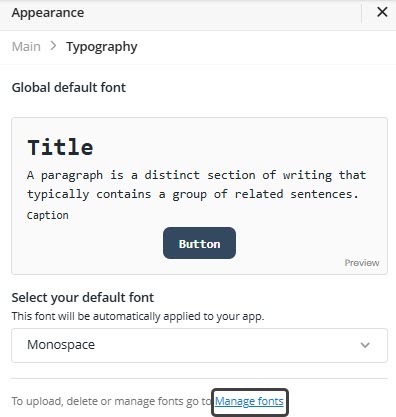
Consideraciones para restablecer y sobrescribir Tipografía
•Pase el cursor sobre el área al lado de Tipografía (Familia de fuentes) para ver de dónde se hereda la fuente configurada.
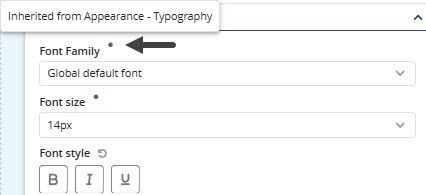
•Puede asignar una fuente específica a cualquier control de su app desde la pestaña Diseño del control. En este ejemplo, la fuente del control de Título fue cambiada de Monospace (Fuente predeterminada global) a Montserrat-Black. Para aplicar este cambio, haga click en el botón Guardar ubicado en el panel superior.
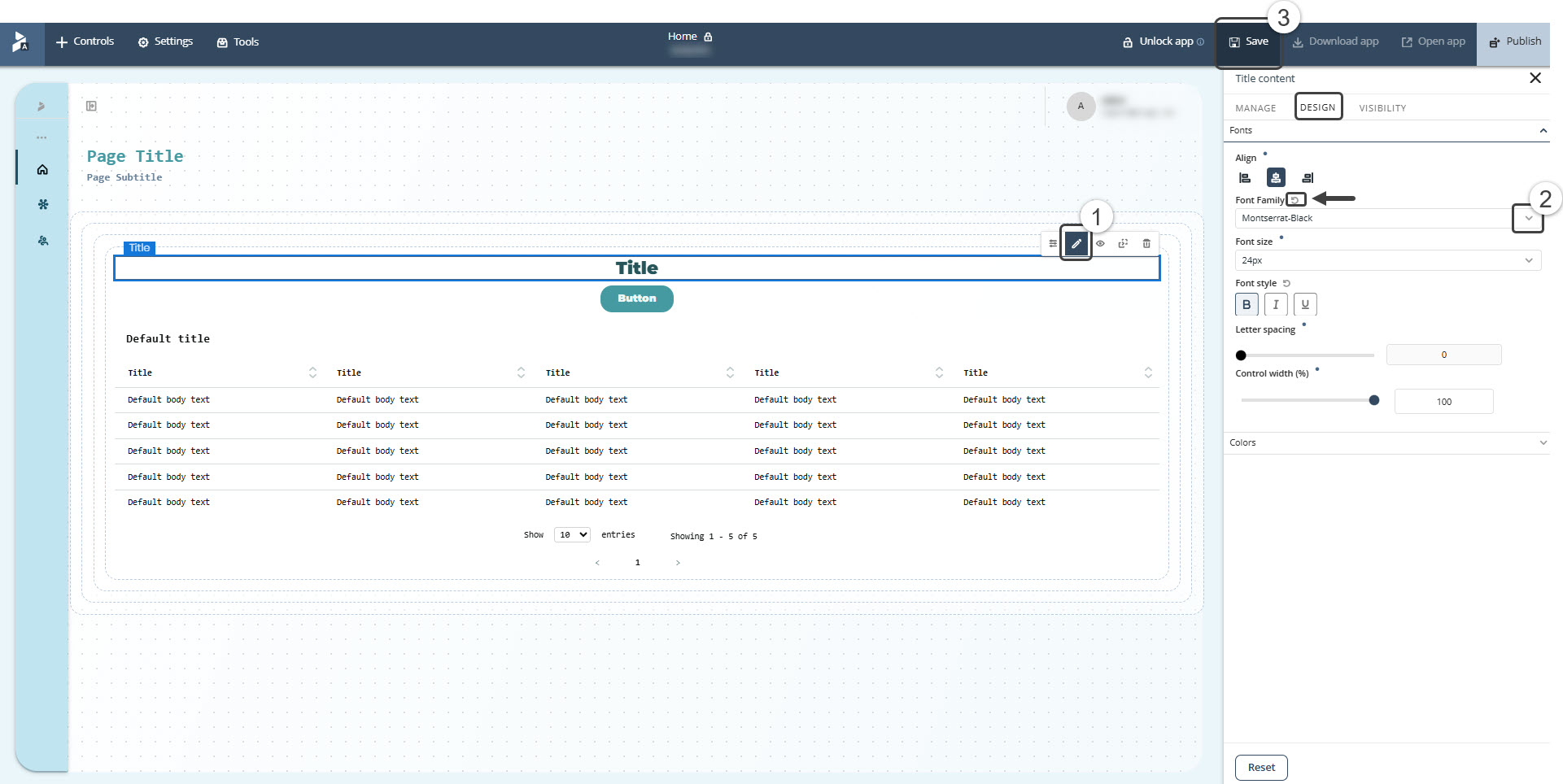
•Si la fuente de un control es distinta a la Fuente predeterminada global, aparecerá el botón Restablecer junto a Tipografía (Familia de fuentes). Puede restablecer la Fuente predeterminada global haciendo clic en el. El botón Restablecer ubicado en la parte inferior del panel a la derecha se usa para restablecer toda la configuración de diseño del control seleccionado.
•Si modifica la Fuente predeterminada global mientras algunos controles tienen tipografía personalizada, aparecerá un mensaje emergente para elegir sobrescribir todo o mantener estilos personalizados (aplica la nueva fuente solo a controles que no tengan tipografía personalizada). Haga clic en Aplicar para confirmar la acción.
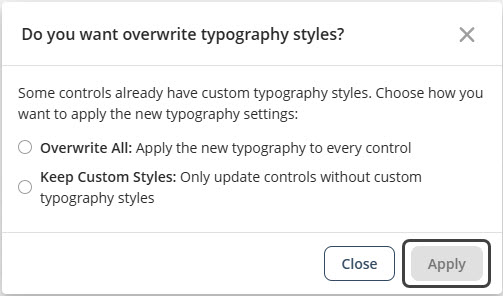
|
Consideraciones importantes •No se pueden subir archivos de fuente cuyo nombre contenga caracteres especiales. Si el archivo incluye caracteres especiales, no se cargará y se mostrará un mensaje de error. •Al subir un archivo de fuente con un nombre ya existente, se mostrará una ventana emergente con la opción de sobrescribir o cancelar. •Al eliminar la Fuente predeterminada global, se mostrará una ventana emergente de confirmación. Si confirma, la Fuente predeterminada global se restablecerá a Poppins. •También puede acceder a configuraciones de fuentes desde el la opción Gestionar Fuentes en la página principal de App Designer. |
Last Updated 11/19/2025 12:04:59 AM